 适用版本:西软移动产品
适用版本:西软移动产品
2.10 台位图
台位图界面(如图 2.10-1 所示)显示当前班别的登录营业点的所有台位状态,
在台位图上方显示每种台位状态的描述,对应颜色与该状态的台位数量。
若台位购物车内有未下单的菜品,该台位的右上角显示购物车内菜品的道次。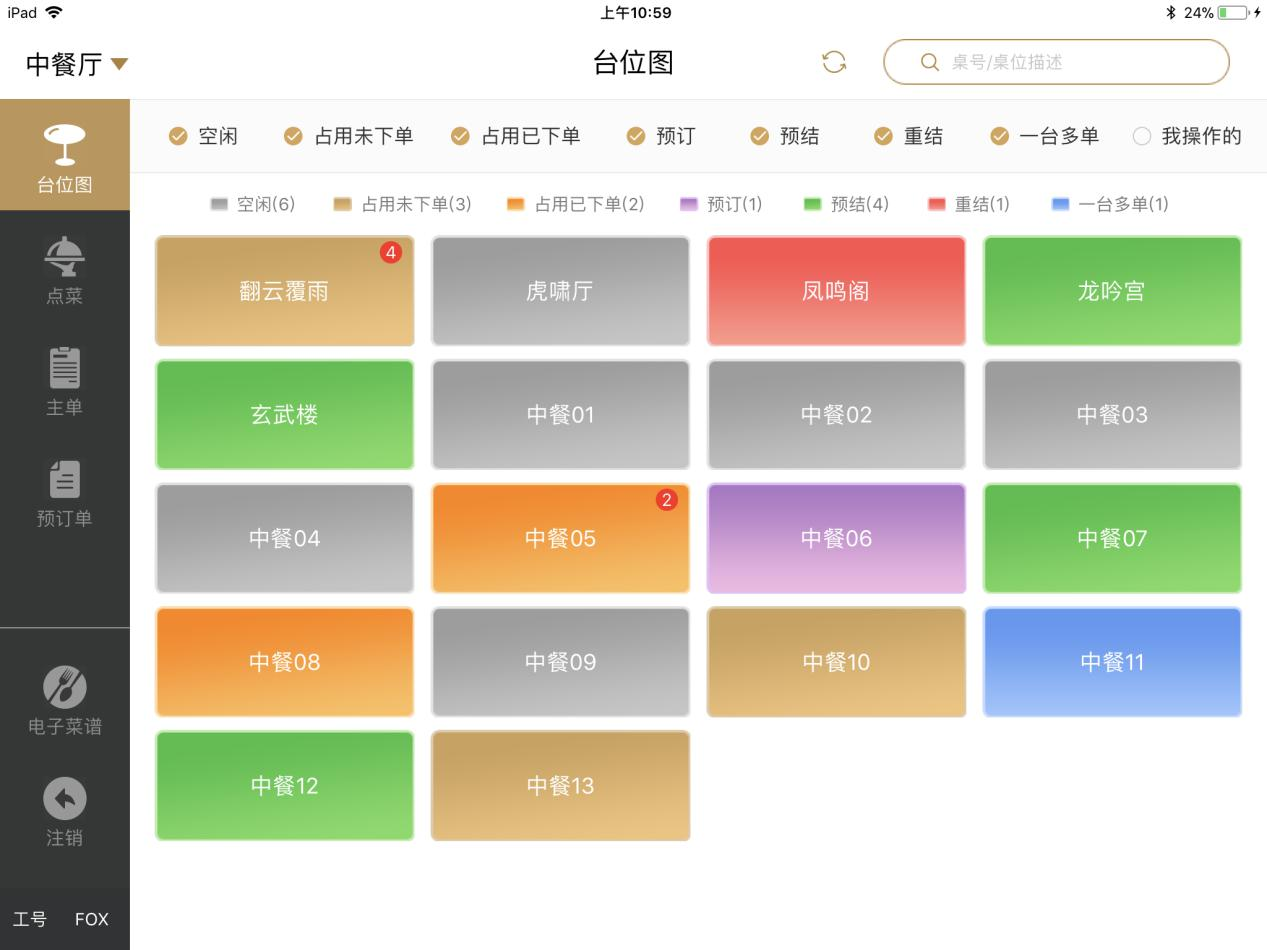
图 2.10-1 台位图界面
筛选:进入台位图界面时,【空闲】/【占用未下单】/【占用已下单】/【预
订】/【预结】/【重结】/【一台多单】筛选状态默认为选中,即台位图默认均显
示这些类型的台位。点击【空闲】/【占用未下单】/【占用已下单】/【预订】/
【预结】/【重结】/【一台多单】按钮,使其筛选状态为非选中状态,则取消选
中的状态的台位不在台位图中显示。
进入台位图界面时,【我操作的】筛选状态默认为非选中状态,即台位默认
显示所有员工操作的台位。点击【我操作的】按钮,使其为选中状态,则台位图
中只显示登录员工操作的台位。
搜索框搜索:在右上角搜索框中输入完整或部分的桌号/桌位描述,即可成
功搜索出当前列表中符合搜索值的所有台位。
刷新:点击搜索框左侧的刷新按钮 ,即可成功刷新台位图信息。
,即可成功刷新台位图信息。
点击台位操作:点击一个台位,可进行页面的跳转,对于不同状态的台位,
跳转的页面有所不同。
点击空台,可弹出开台窗口。点击占用未下单台位,跳转至该台位的点菜界
面。点击预订台位,跳转至预订详情界面。点击占用已下单台位、预结台位、重
结台位,跳转至主单详情界面,点击一台多单台位,跳转至选择主单窗口。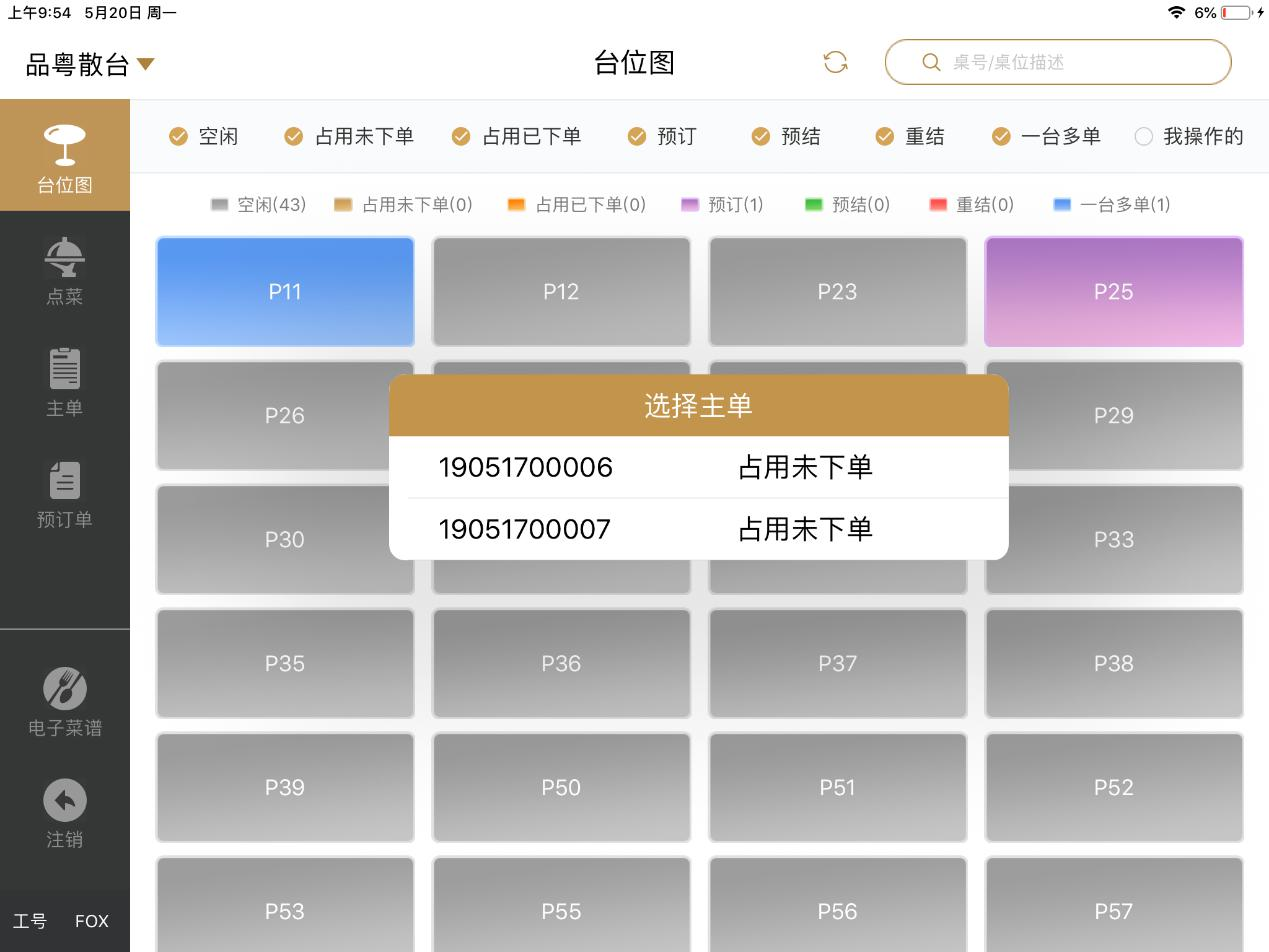
图 2.10-2 点击一台多单台位弹出的选择主单窗口
长按台位操作:长按台位,可弹出该台位的操作菜单。不同状态的台位,弹
出的台位操作菜单略有不同。
长按空台台位,操作菜单中显示开台/点菜/餐单复制/取消的功能;
长按占用未下单和占用已下单台位(以下合并简称为长按占用台位),操
作菜单中显示点菜/主单详情/修改人数/换台/加台/餐单复制/客单打印/取
消的功能;如图 2.10-3 所示。
长按预订台位,操作菜单中显示预订详情/预订转登记/取消的功能;
长按预结台位,操作菜单中显示主单详情/客单打印/取消的功能。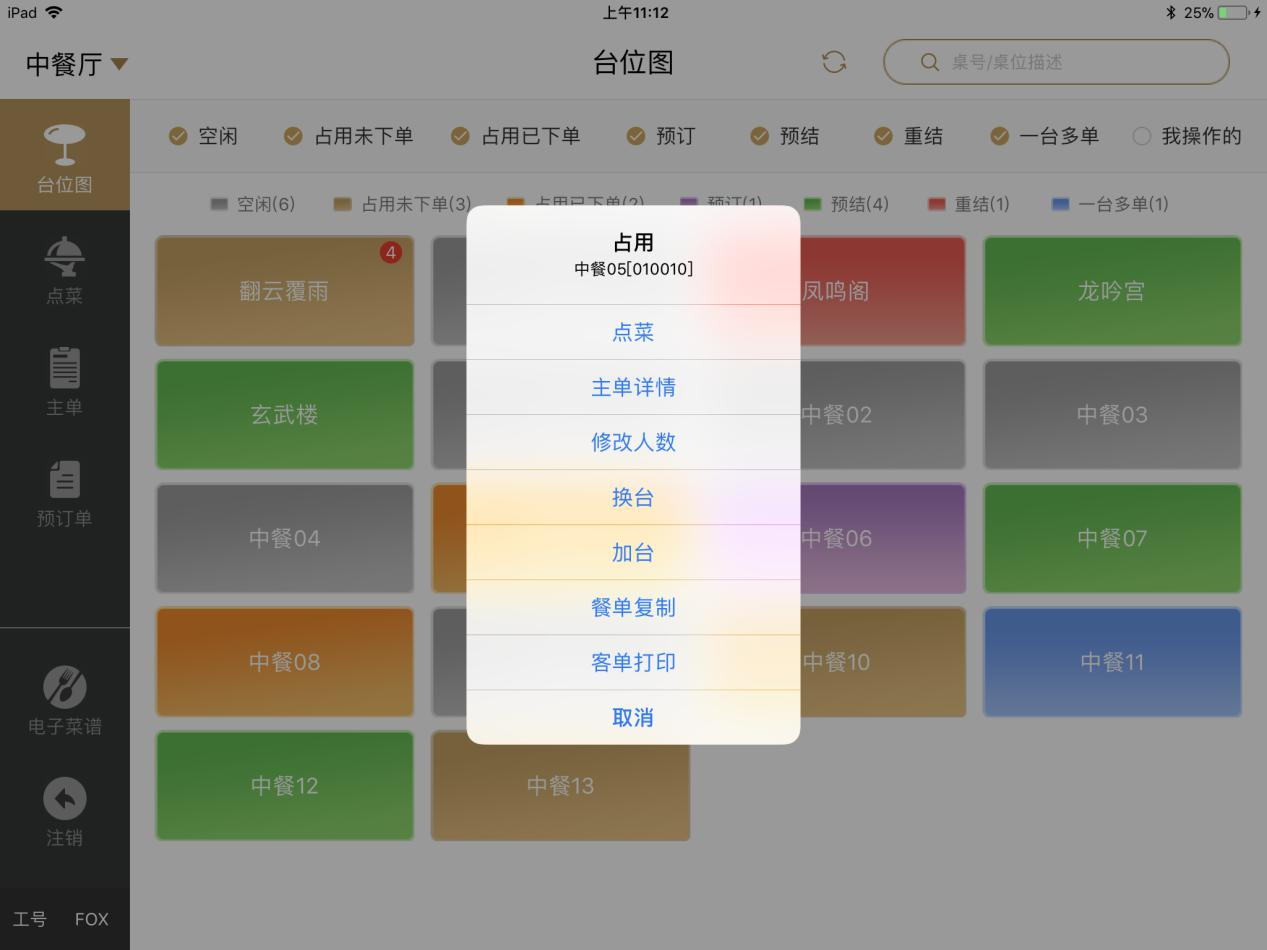
图 2.10-3 长按占用台位弹出的操作菜单
开台操作:点击空白台位打开开台窗口,或长按空白台位,在弹出的操作菜
单中点击【开台】打开开台窗口。在打开的开台窗口中,使用数字键盘设置台位
人数,点击【确定】,即可成功开台。点击【取消】,则直接关闭开台窗口,且
不修改台位状态。如图 2.10-4 所示。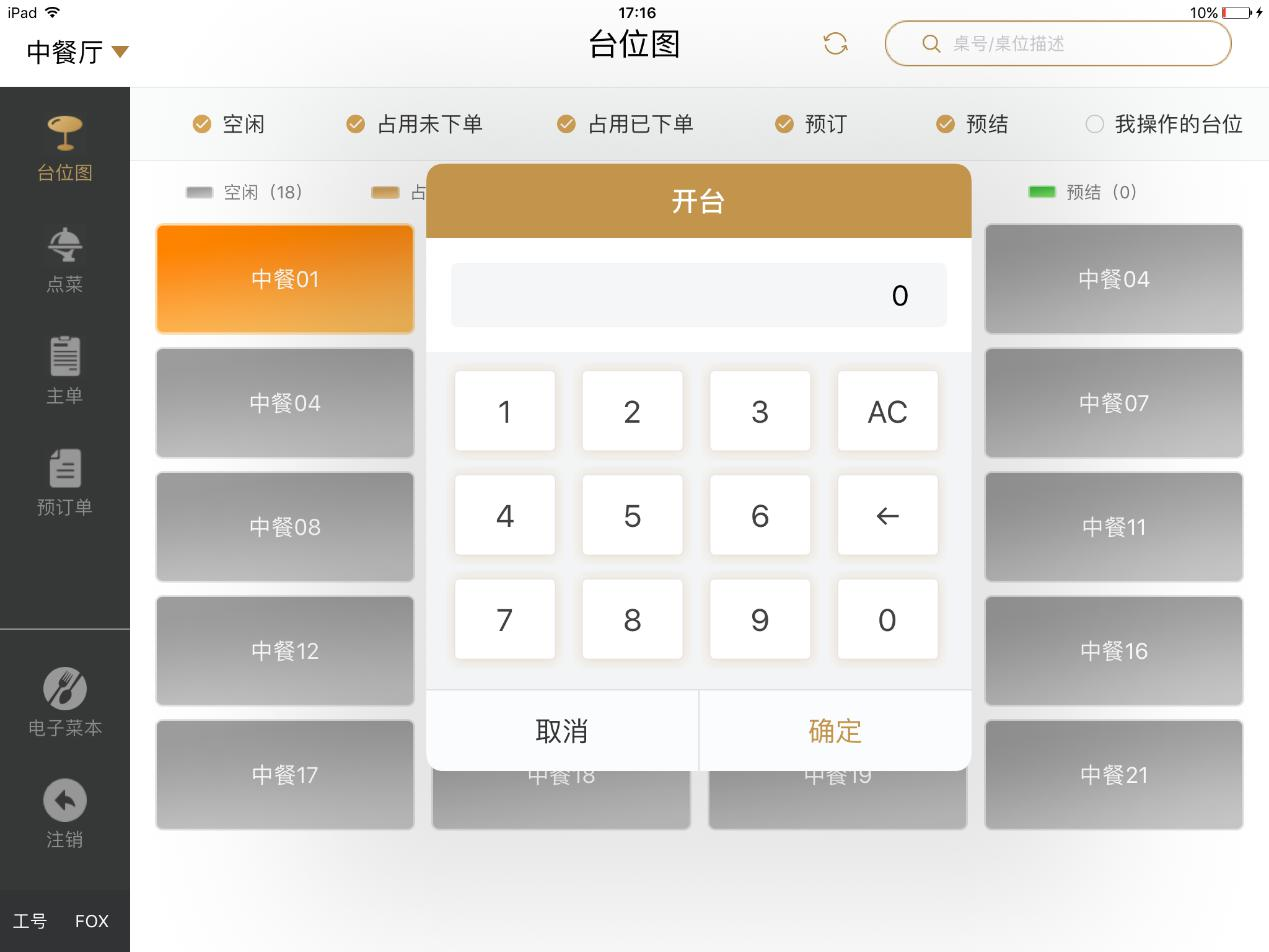
图 2.10-4 开台窗口
点菜:在长按占用/空闲台位弹出的操作菜单中点击【点菜】,可跳转至点菜界面。
主单详情:在长按占用/预结台位弹出的操作菜单中点击【主单详情】,可
跳转至主单详情界面。
修改人数:长按占用台位,在弹出的操作菜单中点击【修改人数】打开修改
人数窗口。在打开的修改人数窗口中,使用数字键盘设置台位人数,点击【确定】,
即可成功修改人数。点击【取消】,则直接关闭修改人数窗口,且不修改台位人
数。如图 2.10-5 所示。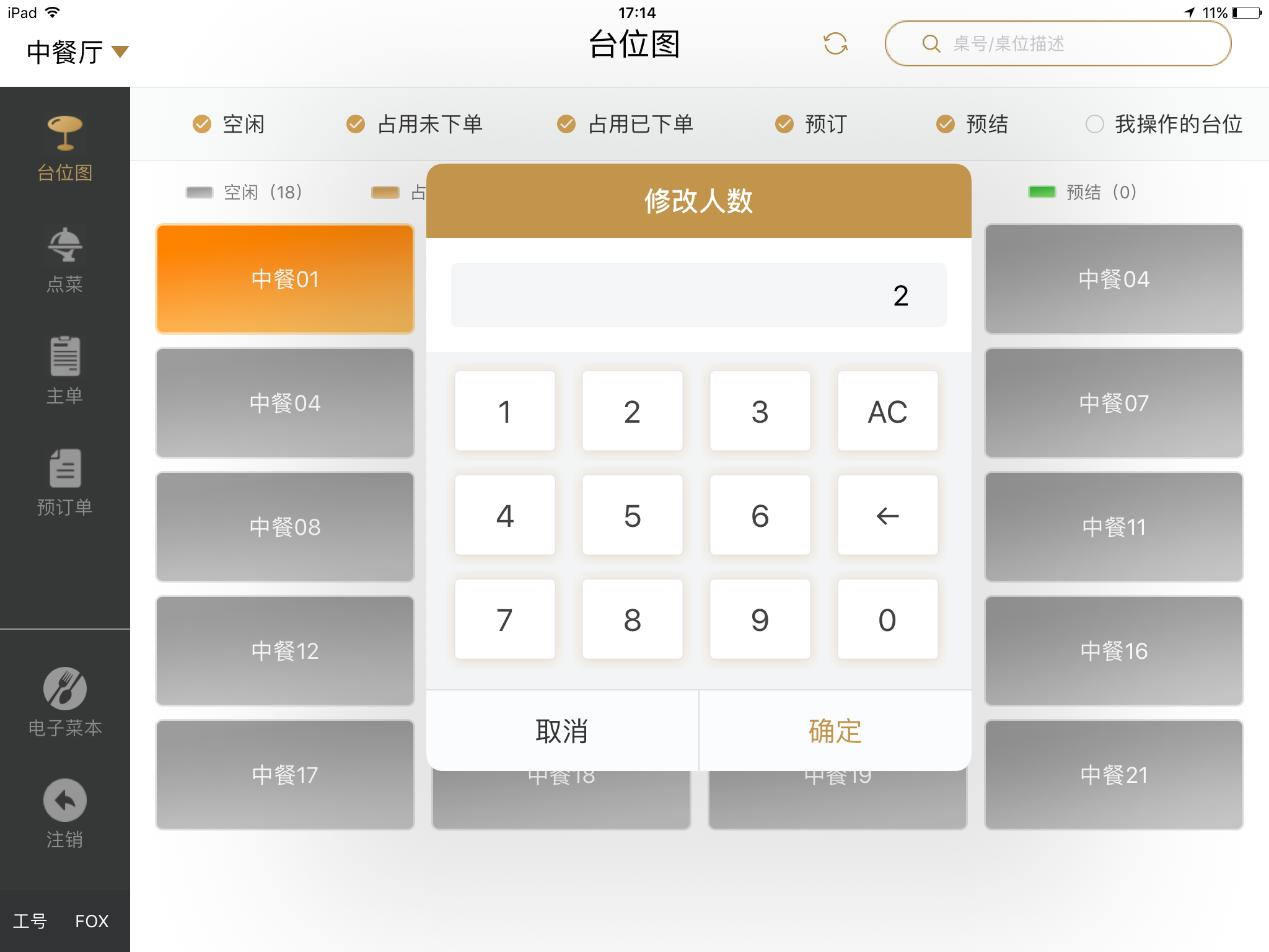
图 2.10-5 修改人数窗口
换台:长按占用台位,在弹出的操作菜单中点击【换台】打开换台窗口。窗
口中显示所有当前营业点的空闲台位。选择一项空闲台位,点击【确定】,即可
成功将当前台位的台位信息及菜品信息置换到选择台位中,原台位变为空闲状态。
点击【取消】,则直接关闭换台窗口,且不进行换台。如图 2.10-6 所示。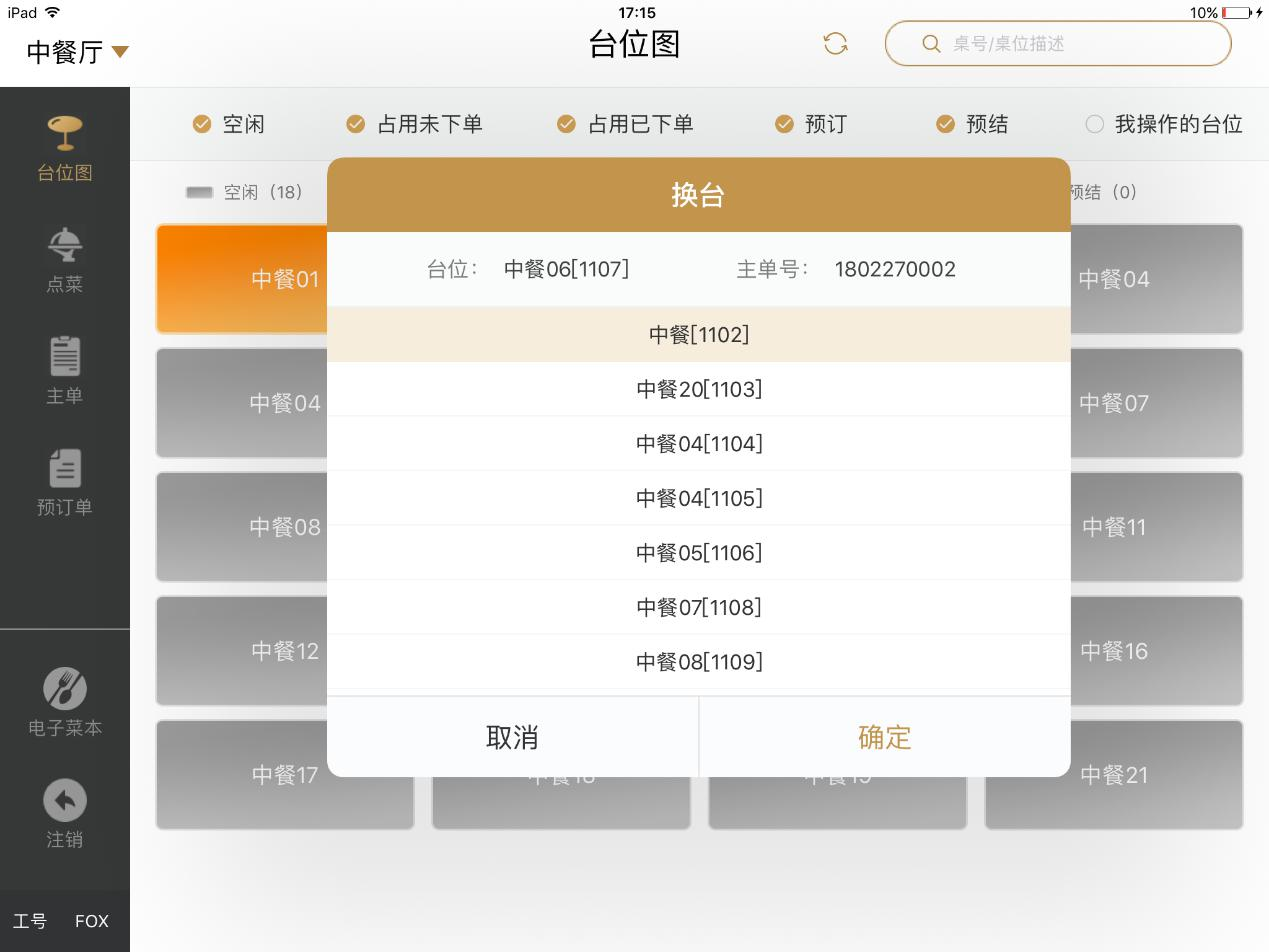
图 2.10-6 换台窗口
加台:长按占用台位,在弹出的操作菜单中点击【加台】打开加台窗口。窗
口中显示所有当前营业点的空闲台位。选择一项空闲台位,点击【确定】,即可
成功将选择台位增加到原主单中,台位信息及菜品信息复制到选择台位中。点击
【取消】,则直接关闭加台窗口,且不进行加台操作。如图 2.10-7 所示。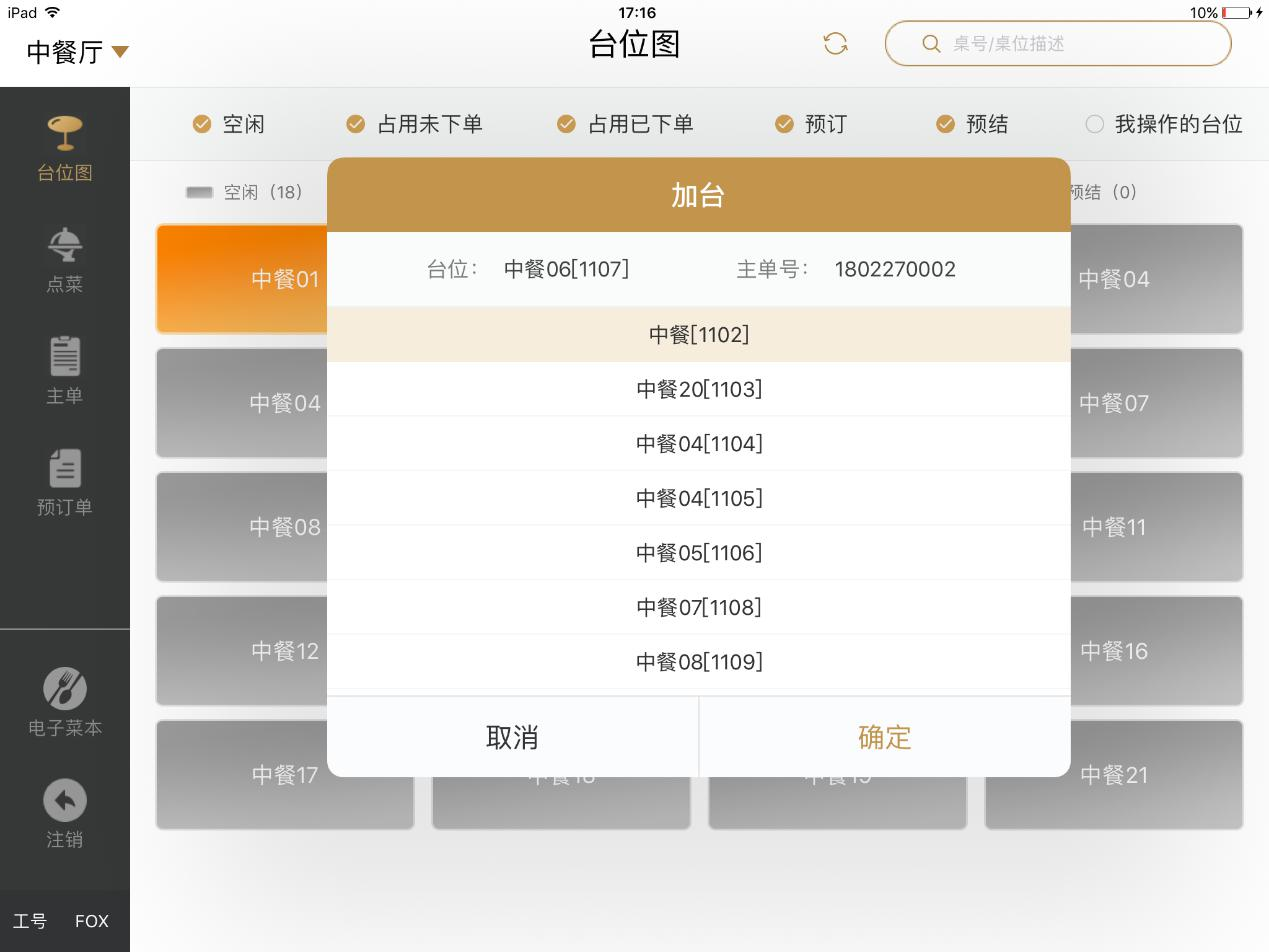
图 2.10-7 加台窗口
客单打印:长按占用/预结台位,在弹出的操作菜单中点击【客单打印】,
即可成功发送客单打印指令到 PC 端,若 PC 端已成功配置打印机,则可成功打
印客单。
餐单复制:长按空闲/占用台位,在弹出的操作菜单中点击【餐单复制】。
若选择台位的购物车中无菜品,则会弹出提示信息无法进行餐单复制。若选择台
位的购物车中有菜品,则可打开餐单复制窗口。
餐单复制窗口中显示所有余下的空闲和占用状态台位(若无符合要求台位,
在点击【餐单复制】时将会弹出提示信息),在窗口中单选/多选台位,点击【确
定】,即可成功将原台位中的已下单菜品和未送单菜品复制到选择台位中。点击
【取消】,则直接关闭餐单复制窗口,且不进行餐单复制操作。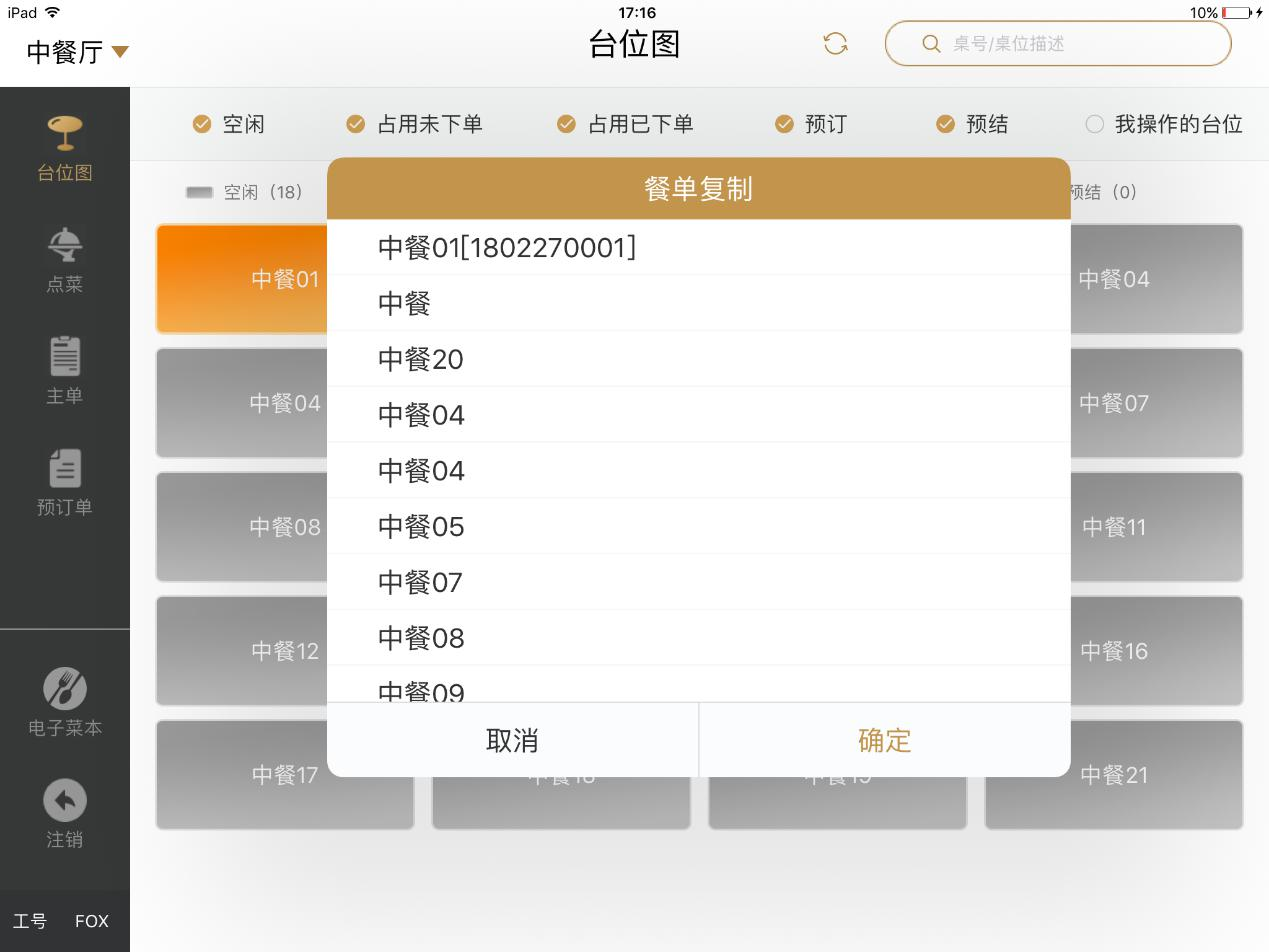
图 2.10-8 餐单复制窗口
预订转登记:长按预订台位,在弹出的操作菜单中点击【预订转登记】,该
预订单成功变为登记状态,并跳转到点菜界面,点菜界面中显示预订单中的所有
预订菜品。台位图中该台位变为占用状态。
预订详情:在长按预订台位弹出的操作菜单中点击【预订详情】,可跳转至
该预订台位的预订详情界面。
取消:长按任意状态的台位,在弹出的操作菜单中点击【取消】,即可直接
关闭操作菜单。
如对此有疑问,请发送邮件给我们
 地址:杭州市文一西路1218号恒生科技园28号楼
地址:杭州市文一西路1218号恒生科技园28号楼  0571-88231188
0571-88231188 
